CS:GO (Counter-Strike: Global Offensive) – популярная игра, требующая сноровки и стратегии. Консоль в CS:GO позволяет выполнять команды и настраивать игру.
Открыть консоль в CS:GO на ноутбуке - нажать клавишу "тильда" (~) слева от цифровой клавиатуры. На некоторых ноутбуках клавиша "ё" в верхнем ряду букв.
После нажатия клавиши "тильда" появится окно консоли в верхней части экрана. Здесь можно вводить различные команды для настройки игры или для взаимодействия с другими игроками. Чтобы закрыть окно консоли, достаточно снова нажать клавишу "тильда".
Как найти консоль в CS:GO

Консоль в игре CS:GO представляет собой важный инструмент, позволяющий вам настраивать различные параметры игры и использовать различные чит-коды. На ноутбуке найти консоль может быть немного сложнее, чем на компьютере, поэтому в этой статье мы расскажем вам, как ее найти.
1. Запустите игру CS:GO на своем ноутбуке.
2. Откройте главное меню игры, нажав клавишу "Esc".
3. В меню выберите пункт "Настройки" и нажмите Enter.
4. В открывшемся подменю найдите вкладку "Клавиши".
5. В строке поиска найдите опцию "Открыть консоль" или "Консоль".
6. Найдите клавишу для открытия консоли (обычно это "~" или "`").
7. Запомните эту клавишу.
8. Нажмите на нее в игре, чтобы открыть консоль.
Важно:
Чтобы закрыть консоль, нажмите ту же клавишу.
Теперь вы знаете, как найти и использовать консоль в CS:GO на ноутбуке.
Как открыть консоль на ноутбуке
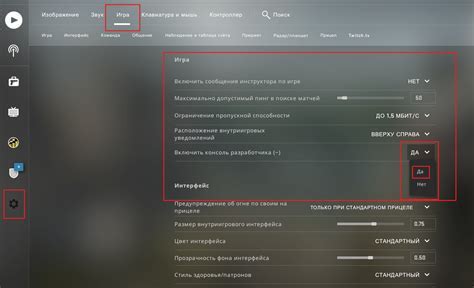
Есть несколько способов открыть консоль в CS:GO:
- Нажмите клавишу ESC во время игры, чтобы открыть меню паузы.
- В меню паузы выберите пункт Настройки.
- Перейдите во вкладку Клавиатура.
- Найдите и нажмите на кнопку с названием Разработчику.
- Включите опцию Разрешить консоль разработчика.
- Нажмите клавишу ` (тильда или клавиша с обратным апострофом) на клавиатуре ноутбука, чтобы открыть консоль.
После открытия консоли в CS:GO на ноутбуке вы можете вводить различные команды, например:
- sv_cheats 1 – разрешить использование читов в одиночной игре.
- fps_max 300 – установить максимальное количество кадров в секунду.
- cl_crosshaircolor 1 – изменить цвет прицела.
- и многие другие.
Используя консоль и различные команды, вы сможете настроить игру под свои нужды и улучшить свой игровой опыт.
Как настроить клавишу для открытия консоли в CS:GO на ноутбуке

Открытие консоли в CS:GO на ноутбуке может быть очень удобным, особенно если вам часто приходится использовать консольные команды. Однако, на ноутбуке может быть сложно открыть консоль, так как клавиши могут быть захвачены операционной системой или программой.
Для настройки собственной клавиши для открытия консоли в CS:GO на ноутбуке выполните следующие шаги:
- Запустите игру CS:GO на ноутбуке.
- Откройте настройки игры. Нажмите на шестеренку в правом верхнем углу главного меню CS:GO.
- Перейдите на вкладку "Keyboard/Mouse". Здесь находятся все настройки для клавиатуры и мыши.
- Найдите опцию "Toggle Console". Обычно она находится в разделе "Game".
- Выберите свободную клавишу для открытия консоли. Выберите любую свободную клавишу, не используемую другими функциями.
- Нажмите на выбранную клавишу. Она будет автоматически связана с функцией "Toggle Console".
- Сохраните настройки. Не забудьте сохранить изменения, чтобы они вступили в силу.
Теперь, когда вы настроили клавишу для открытия консоли в CS:GO на своем ноутбуке, вы можете легко вызвать консоль во время игры. Просто нажмите выбранную вами клавишу, и консоль откроется, готовая к использованию.
Не забывайте, что использование консоли в игре может быть полезным для настройки игрового процесса и улучшения игровых навыков. Удачи в ваших игровых приключениях в CS:GO!
Как использовать консоль в CS:GO на ноутбуке
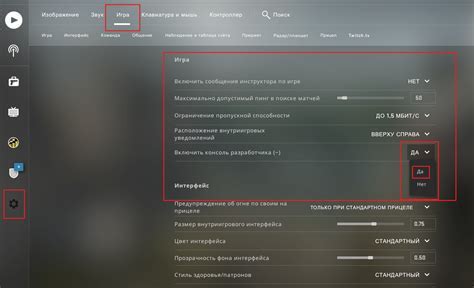
Чтобы открыть консоль в CS:GO на ноутбуке, следуйте этим простым шагам:
- Запустите CS:GO на вашем ноутбуке.
- Нажмите клавишу `, которая расположена слева от клавиши 1 на вашей клавиатуре.
После нажатия клавиши тильда вы увидите, что открывается консольное окно. Теперь вы можете вводить различные команды и настраивать игру по вашему желанию. Некоторые полезные команды, которые вы можете использовать:
sv_cheats 1- разрешить использование чит-команд (эту команду можно использовать только в режиме игры с ботами или в оффлайн-режиме);noclip- включить режим прохождения сквозь стены;impulse 101- получить все оружие;bot_add- добавить бота в игру;sv_gravity [number]- изменить уровень гравитации.
Не забывайте, что некоторые команды могут повлиять на баланс игры, поэтому будьте внимательны при их использовании. Всегда лучше проверять их действие в оффлайн-режиме или на сервере с друзьями.
Теперь вы знаете, как открыть и использовать консоль в CS:GO на ноутбуке. Пользуйтесь этим инструментом, чтобы настроить игру под себя и улучшить свой игровой опыт.
Как закрыть консоль в CS:GO на ноутбуке

После открытия консоли в CS:GO на ноутбуке может возникнуть желание закрыть ее, чтобы вернуться к игре без отвлекающих элементов. Узнайте, как это сделать.
Существуют разные способы закрыть консоль в CS:GO. Смотрите ниже.
| Способ | Описание | |
|---|---|---|
| 1 | Нажмите "~" на клавиатуре (обычно под "Esc"), чтобы открыть консоль, и еще раз "~" для ее закрытия. | |
| 2 |
| Нажмите клавишу "Esc" на клавиатуре, чтобы открыть меню настроек игры. Затем нажмите на вкладку "Консоль" и выберите "Закрыть консоль". |
| Используйте команду "toggleconsole" в консоли, чтобы открыть/закрыть консоль. Для этого введите "toggleconsole" без кавычек и нажмите клавишу "Enter". |
Выберите то решение, которое наиболее удобно для вас, и закройте консоль в CS:GO на своем ноутбуке. Это позволит вам сосредоточиться на игре и получить еще больше удовольствия от процесса.
Выберите то решение, которое наиболее удобно для вас, и закройте консоль в CS:GO на своем ноутбуке. Это позволит вам сосредоточиться на игре и получить еще больше удовольствия от процесса.